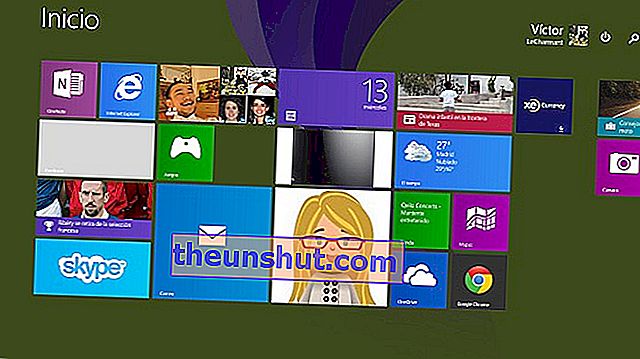
U hebt waarschijnlijk meer dan eens gemerkt dat u het routerwachtwoord opnieuw moest zien om een nieuwe computer of mobiel apparaat met het lokale netwerk te verbinden. Toegang moeten hebben tot dit apparaat om het wachtwoord te zien, is meestal vervelend, en als we het wachtwoord hebben gewijzigd, lopen we het risico het te vergeten of het papier of document waarin we het opschrijven kwijt te raken. Via Windows hebben we een eenvoudige manier om het internetwachtwoord te zien, hoewel het niet altijd gemakkelijk is om toegang te krijgen tot deze functie als de modus niet bekend is. We zullen u in een paar stappen vertellen hoe u het wachtwoord van het lokale netwerk kunt zien via een computer of tablet met het Windows 8.1- systeem .
Het eerste dat moet worden opgemerkt, is dat de toegang tot deze functie vergelijkbaar is in zowel Windows 7 als Windows 8. Het logische uitgangspunt is dat we het netwerkwachtwoord op een gegeven moment al hebben ingevoerd en dat we de optie hebben geactiveerd om de sleutel op te slaan (deze optie is standaard actief). Het eerste dat we moeten doen, is naar het Windows 8-bureaublad gaan . Een van de icoontjes die we in de taakbalk vinden (rechtsonder) heeft de vorm van meerdere balken en symboliseert de verbinding met het netwerk.
We plaatsen de muis op het pictogram en drukken op de rechterknop. Als we een touchscreen gebruiken, kunnen we ook een paar seconden ingedrukt houden totdat het contextmenu verschijnt. De optie om te kiezen is "Open het netwerkcentrum". Een andere snelle manier om toegang te krijgen tot dit menu is door naar het hoofdscherm van Windows 8 te gaan en het woord "Center" te typen . Onder de zoekresultaten die bijna automatisch verschijnen, hebben we het centrum van netwerken en gedeelde bronnen.
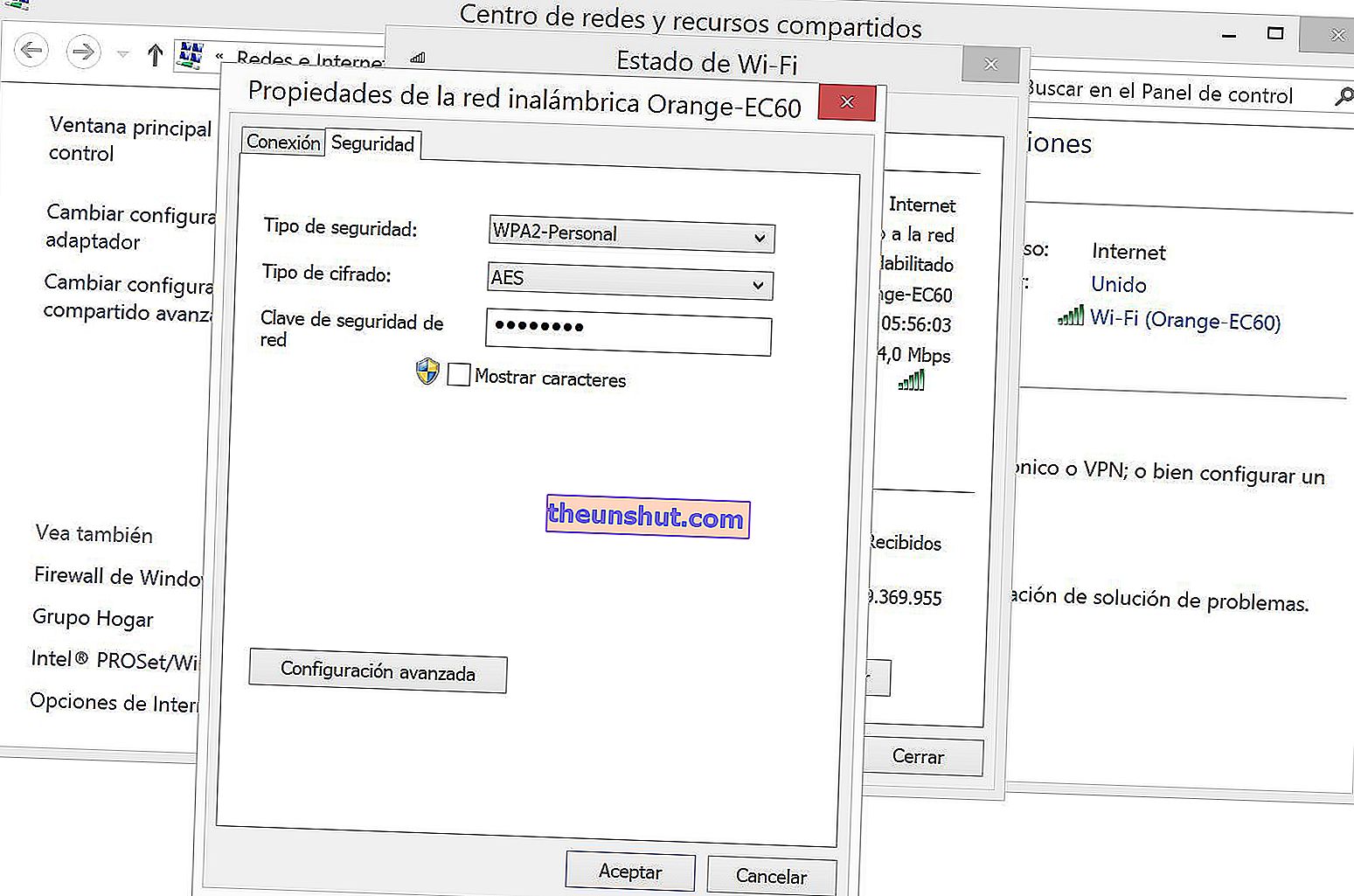
Eenmaal daar zullen we aan de rechterkant van het venster de naam zien van de verbinding waarmee we verbonden zijn. We drukken erop en een ander kleiner venster zal verschijnen met de titel "Wi-Fi Status". Een van de beschikbare opties is de "Draadloze eigenschappen". Dit is de voorlaatste stap voordat we het menu bereiken waarnaar we op zoek zijn. In het nieuwe geopende venster hebben we twee tabbladen, de eerste met de naam "Verbinding" en de tweede voor het beheren van de beveiligingsopties ( "Beveiliging" ).
Zoals we kunnen zien, verschijnt in dit kleine menu het gecodeerde wifi-wachtwoord . Om de karakters te kunnen zien, is het noodzakelijk dat we beheerdersrechten hebben. Normaal gesproken hebben we deze rechten als we het hoofdaccount gebruiken en is het niet nodig om de beheerdersreferenties in te voeren. We klikken gewoon op het vakje "Zie karakters" en de netwerksleutel zal verschijnen. Een gemakkelijke manier om het wachtwoord op te schrijven en nieuwe apparaten op het thuisnetwerk aan te sluiten.
